

Configurazione delle impostazioni ProCut per una connessione ad Arizona Xpert Engine.
Arizona Xpert Connector deve essere installato e configurato. Vedere Installazione di Arizona Xpert Connector per la procedura dettagliata.
Arizona Xpert Engine 2.1 (o versione successiva) e ProCut Server sono installati.
Aprire ProCut Server facendo clic con il pulsante destro del mouse sull'icona.
Scegliere [Preferenza]
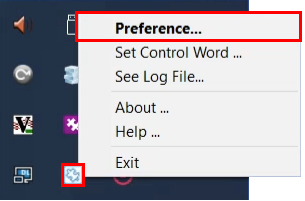
Fare clic su [Aggiungi] nella sezione Hot Folder
La Hot Folder è usata per lo scambio di file tra ProCut e Arizona Xpert Engine
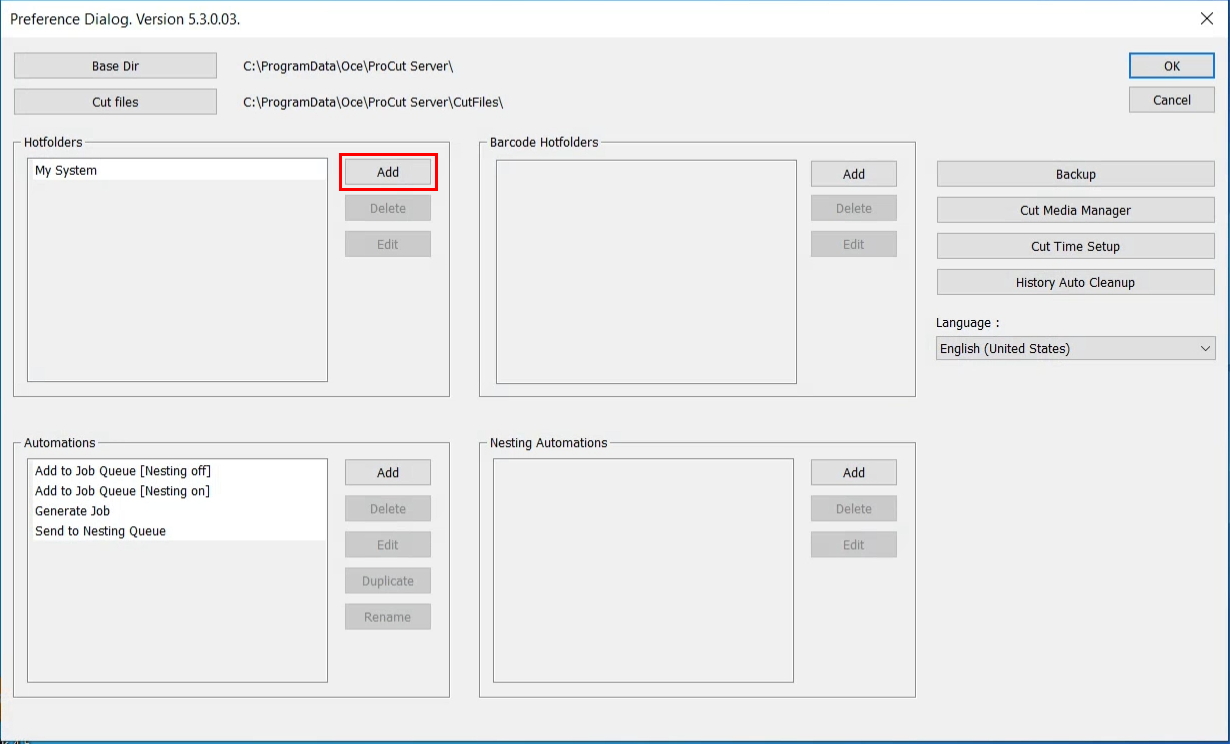
Aggiungere un nome per la Hot Folder
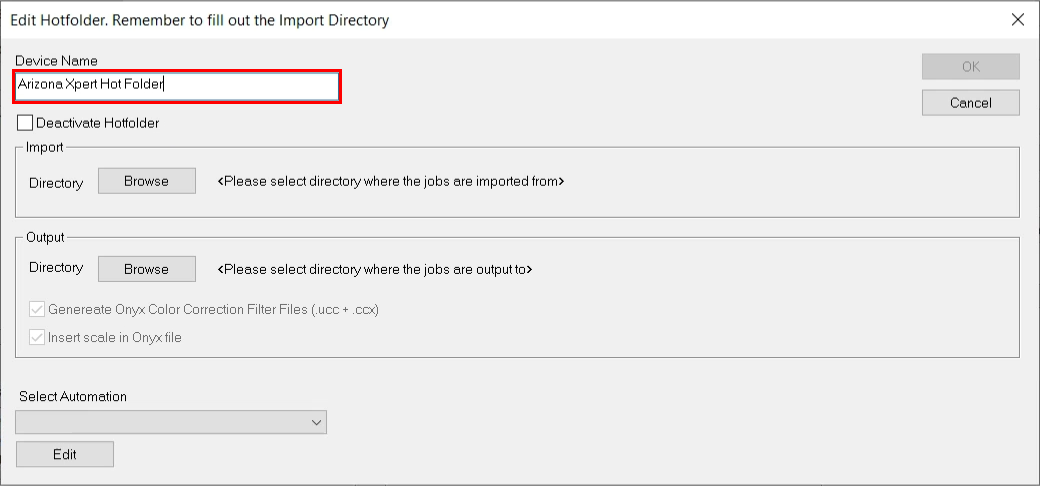
Fare clic su [Sfoglia] nella sezione Importa
Passare alla cartella di importazione che è configurata in Arizona Xpert Connector e selezionare il percorso di importazione.

Fare clic su [Sfoglia] nella sezione Uscita
Passare alla cartella di uscita che è configurata in Arizona Xpert Connector e selezionare il percorso di uscita.
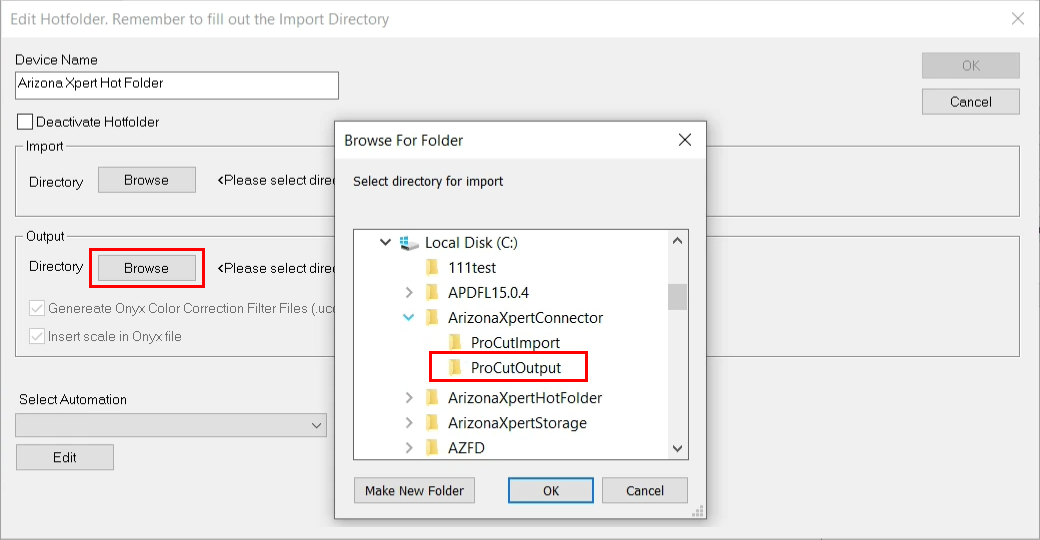
Fare clic su [OK]
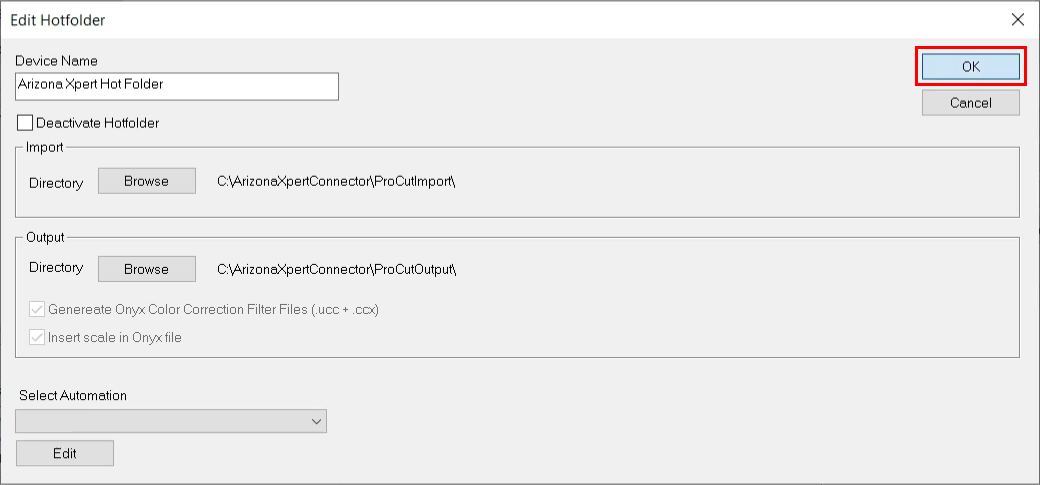
Fare clic su [Aggiungi] nella sezione Automazioni
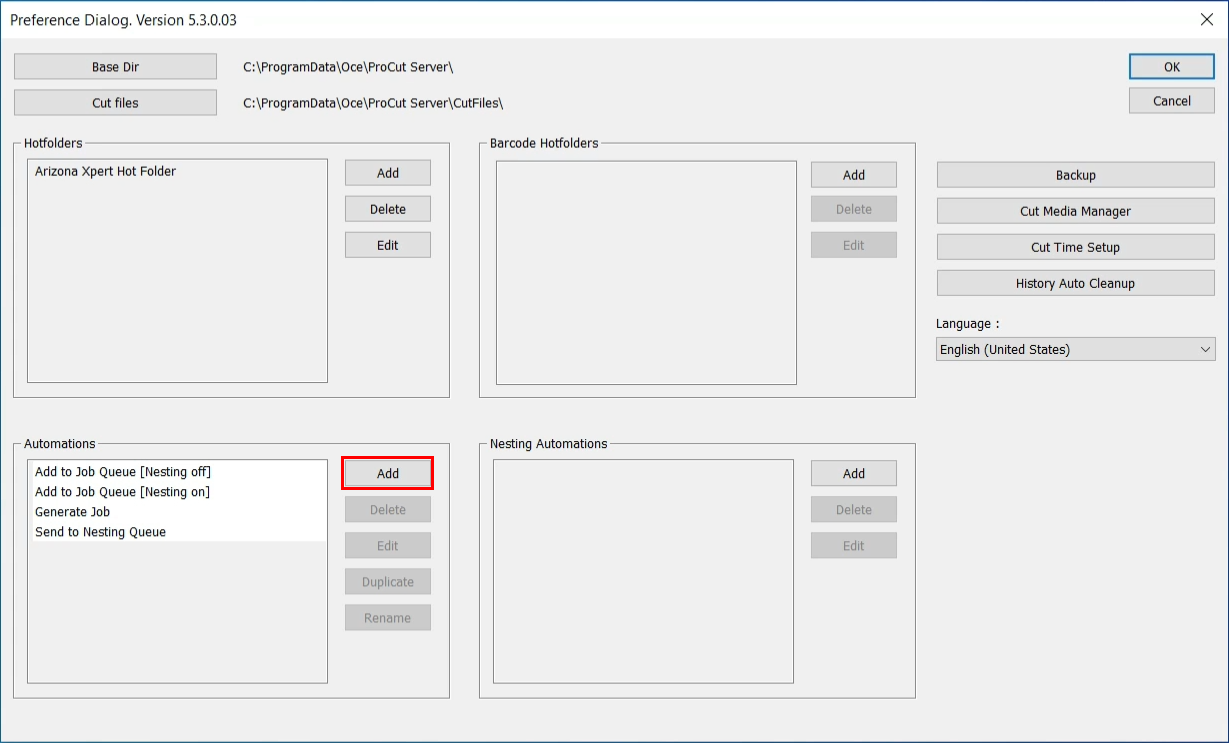
Indicare un nome per l'automazione
In questo caso abbiamo scelto: Invia all'auto-nesting
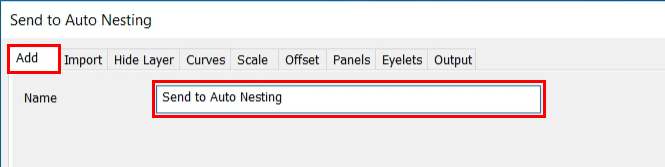
Selezionare la scheda [Importa]
Selezionare [Supporti]
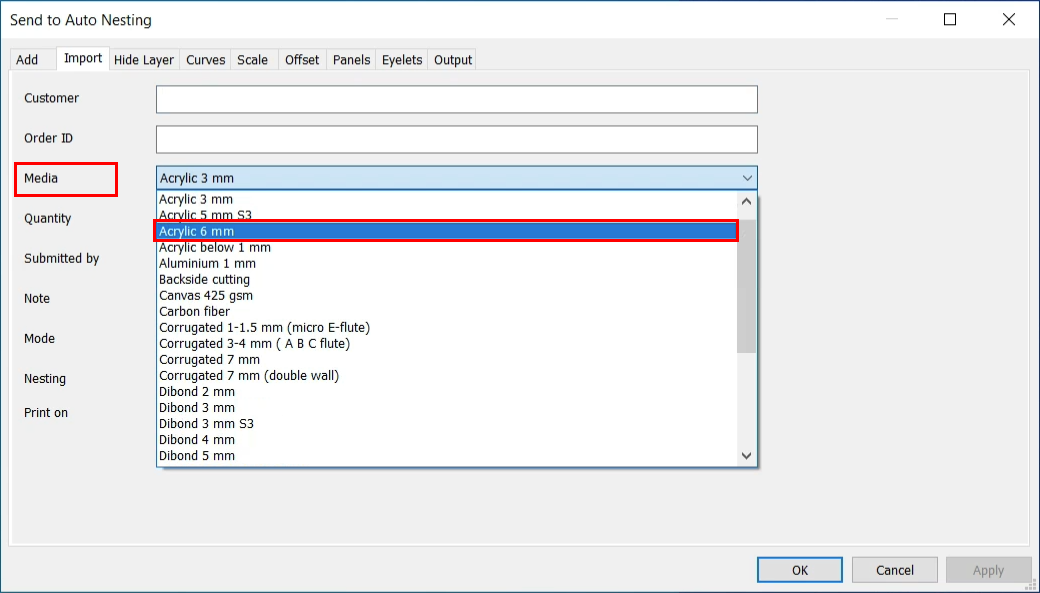
Selezionare la [Modalità]
Aggiungere alla coda dei lavori
Generare il lavoro
Inviare alla coda di nesting
Inviare all'automazione della coda di nesting (nel caso di un auto-nesting)

Fare clic su [OK]
Fare clic su [Aggiungi] nella sezione Automazioni in nesting

Selezionare i supporti definiti nell'automazione: Inviare all'auto-nesting.
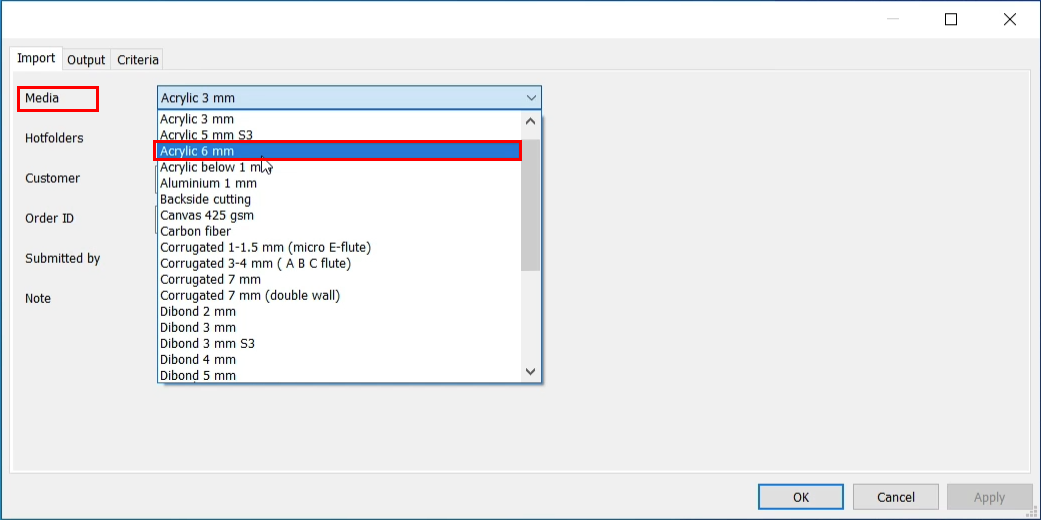
Selezionare la Hot Folder alla quale verrà applicata l'automazione del nesting.

Aggiungere i criteri di auto-nesting.
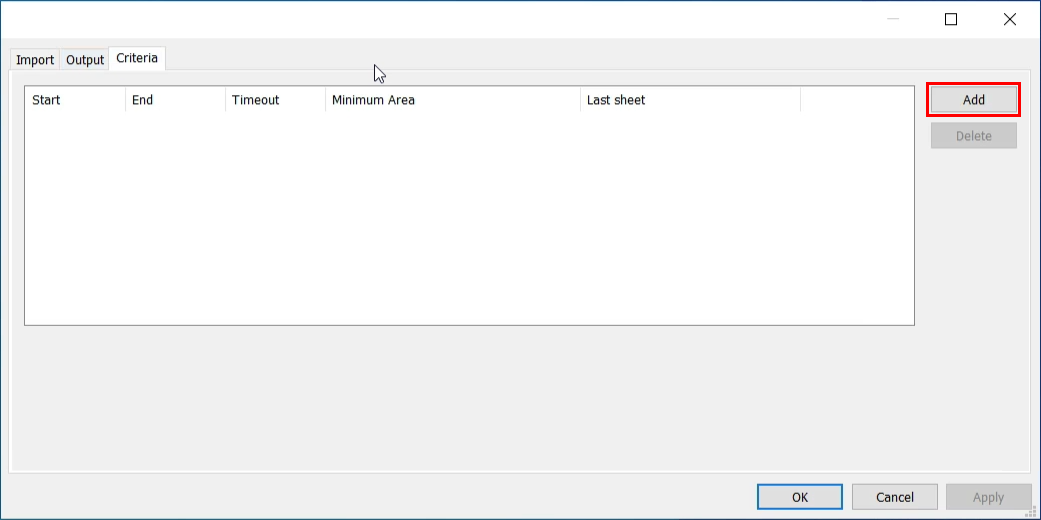
Inizio e Fine definiscono il periodo di tempo di attività dell'auto-nesting.
Inserire l'ora di inizio e di fine.
Definire il timeout in secondi e determinare la percentuale riempita di un'area di un foglio in generale e dell'ultimo foglio.
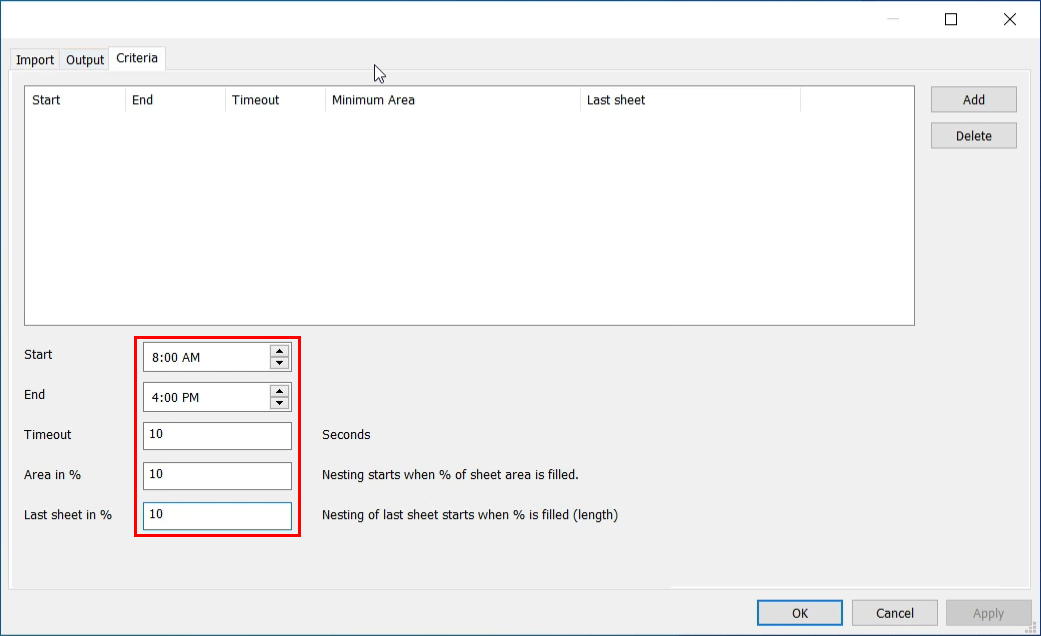
Fare clic su [OK]